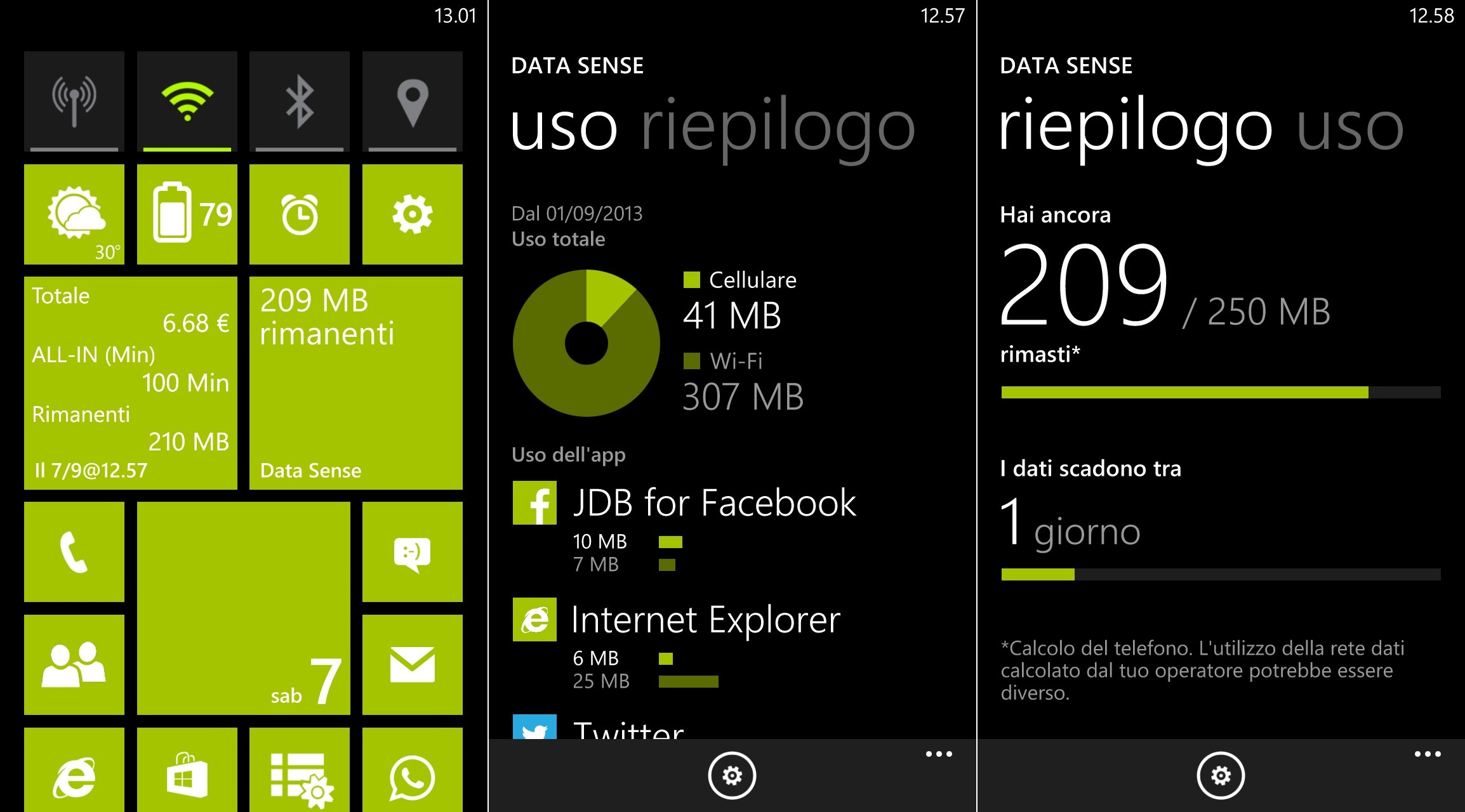
Come sapete l’aggiornamento per Windows Phone 8 GDR2, in corso di rilascio, aggiunge una nuova funzione denominata Data Sense. Questa serve per tenere sotto controllo il traffico in entrata e uscita dalla rete dati e Wi-Fi, oltre ai consumi effettuati dalle app installate. Abbiamo testato a fondo le sue capacità e dobbiamo dire che svolge egregiamente il suo lavoro e risulta anche molto precisa. Di seguito vi spieghiamo come configurare al meglio le impostazioni per adattarle alle soglie mensili e settimanali del vostro piano dati.
Come potete intuire dagli screenshot, i dati riportati da Data Sense sono in linea con quelli consumati realmente, come riporta l’applicazione dell’operatore, con uno scarto di errore di solo 1 MB su un totale di 250 MB, di cui 210 MB rimanenti. Risultato molto soddisfacente che può tranquillmente farci preferire Data Sense all’applicazione di gestione del credito dell’operatore. Come impostare correttamente le soglie in modo da ottenere questi risultati?
È importante che facciate queste operazioni il primo giorno del rinnovo della vostra offerta, mensile o settimanale che sia, e che naturalmente non consumiate dati prima di far partire il monitoraggio di Data Sense, altrimenti i risultati saranno falsati.
Soglia mensile
Se il vostro piano dati ha soglie mensili – come le più comuni fra le offerte internet del mercato mobile italiano, con 1 o 2 GB di traffico – dovete impostare la soglia in questo modo:
Selezionate limite mensile, fissando la data di azzeramento mensile, ovvero il giorno del rinnovo, che varia a seconda di quando scade la vostra offerta, e la soglia dei dati mensili, ovvero la quantità di dati che prevede il vostro piano. In alternativa potete selezionare il limite a consumo e fissare i giorni rimanenenti prima della scadenza, ovvero 29 giorni.
Soglia settimanale
Se il vostro piano dati ha invece soglie settimanali, come quelle di H3G, dovete impostare la soglia in questo modo:
Selezionate limite a consumo, fissando i giorni prima della scadenza, ovvero i giorni rimanenti prima del rinnovo, in questo caso 6. Fissate i dati disponibili, ovvero la quantità di dati che prevede la soglia settimanale. Attenzione perché selezionando il limite a consumo, allo scadere della data fissata bisognerà reimpostare il tutto perché la tile di Data Sense vi segnalerà che il piano è scaduto. Non è un grande problema perché come vedete ci vogliono pochi secondi a reimpostarla.
Come indicato nella premessa è importante che facciate queste operazioni il primo giorno del rinnovo della vostra offerta, senza consumare i dati prima di aver impostato Data Sense. Di seguito un esempio di soglia settimanale impostata correttamente:
Come potete vedere i valori devono combaciare perfettamente, in modo tale che la soglia dei dati sia identica su Data Sense e sull’applicazione del credito, se ne avete una. Se tutto è stato impostato correttamente otterrete il risultato che vedete nell’immagine di apertura dell’articolo.
Articolo di Windows Blog Italia